达芬奇调色使用教程
达芬奇hdr调色流程

达芬奇hdr调色流程
达芬奇Resolve中的HDR调色流程如下:
1.导入素材:将需要调色的视频素材导入达芬奇Resolve中。
2.创建色轮:在调色面板中创建HDR色轮。
HDR色轮包括多个颜色通道,可
以调整每个通道的亮度和对比度,以实现更广泛的色彩范围和更高的动态范围。
3.调整色彩:使用色轮和其他调色工具调整视频的色彩。
可以根据需要进行
局部调整或全局调整。
4.应用LUTs:如有需要,可以将LUTs(颜色查找表)应用于视频素材。
LUTs可以用来调整色彩、对比度和曝光等参数,以实现特定的视觉效果。
5.监视器校准:使用达芬奇Resolve附带的监视器校准工具,对显示器的色彩
进行校准,以确保调色结果的准确性。
6.导出调色结果:完成调色后,可以将结果导出为XML、AAF或EDL等格式,
以便在其他编辑软件中继续进行后期制作。
需要注意的是,HDR调色是一项技术要求较高的工作,需要一定的技术和经验。
如果您是初学者,建议先熟悉达芬奇Resolve的基本操作和工具,再进行HDR调色的学习和实践。
达芬奇一级调色步骤

达芬奇一级调色步骤嘿,小伙伴们!今天咱们就来唠唠达芬奇的一级调色,这就像是给你的画面来一场超级变变变的魔法秀。
首先呢,你打开达芬奇,就像打开了一个装满色彩精灵的魔法盒子。
那第一步,咱得校正白平衡,这白平衡就像是画面的温度调节器。
要是白平衡乱了套,那画面就像是一个人在冬天穿着短袖,夏天裹着棉袄,完全错乱嘛。
你得在画面里找到那个应该是白色或者灰色的东西,把它调得妥妥当当,让整个画面的色温像一个乖宝宝一样听话,不冷不热刚刚好。
然后啊,就是调整曝光啦。
曝光这玩意儿,多一点像烤焦的面包,黑乎乎的;少一点呢,又像没烤熟的蛋糕,白白的一片。
你得小心翼翼地拨动那个曝光的小滑块,就像走钢丝一样,让画面的亮度恰到好处,就像给画面穿上了一件合身的衣服,既不紧绷也不松垮。
对比度也不能少呀。
对比度就像是画面的肌肉,没有对比度的画面,就像一个软趴趴的水母,毫无力量感。
但是对比度太大了呢,又像是一个肌肉过度发达的健身狂人,看起来有点吓人。
所以要找到那个刚刚好的度,让画面有力量又不失柔和。
饱和度也是个调皮的小捣蛋。
饱和度低的时候,画面就像一个生病的花朵,蔫蔫的没什么颜色。
可饱和度要是太高了,那就像一个浓妆艳抹过度的小丑,俗气得很。
要像给画面化个淡雅又迷人的妆一样,调出合适的饱和度。
黑电平就像是画面的影子守护者。
你要是把黑电平调得太高,画面的黑就像个胆小鬼,都不敢出来了,整个画面灰扑扑的。
调得太低呢,黑色又像个霸道的怪兽,把画面的细节都给吞噬了。
高光也很关键哦。
高光要是太亮,就像天上的星星突然全都掉到画面里来,闪瞎你的眼。
得把高光控制好,让它像点点的珍珠,恰到好处地点缀画面。
色彩校正向量示波器啥的,这些就像是魔法棒上的小符文。
虽然看起来有点复杂,但是掌握了就像学会了新的魔法咒语一样厉害。
还有中间调呢,中间调就像是画面的情绪平衡器。
要让中间调和谐,画面看起来才舒服,就像听一首节奏刚刚好的歌曲。
最后,一级调色完成后,你的画面就像从丑小鸭变成了白天鹅,从一个普通的小村姑变成了迷人的小仙女啦。
达芬奇调色使用教程
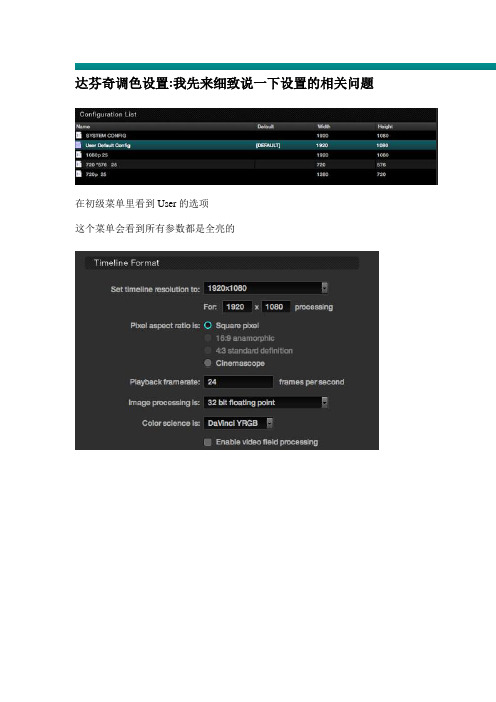
达芬奇调色设置:我先来细致说一下设置的相关问题在初级菜单里看到User的选项这个菜单会看到所有参数都是全亮的这三个菜单可以调节我们工程Input和Output还有Timeline的选项其他的可以选择不动,根据工程进行选择格式,包括422和444采样。
特别注意第二个菜单,这个决定了你最后输出的Frames帧数率多少(我看论坛上很多同行在线等待,问达芬奇为什么只能最大选择24帧,因为你Timeline最大帧数就选择的24)在这组工程设置里建议各位点选Mattes display......这个选项因为方便你在调节的时候开高亮更容易调节黑白对比这组拾色组建议各位调节更高的灵敏度(转码的伪高清或者准高清不建议使用,会出现色块)建议调节到75——85左右!我指的是All这两者是跟RED one对接的选项OK 设置参数基本到这里!达芬奇调色混合调色法Das ist Johnny,继续调色实例讲解上次讲单色调色法的时候提到这个作为一级调色使用,现在讲一个稍微复杂点的调法,混合调色法(MIXER)原因(我们在拿到素材的时候,有时会遇到一种情况,焦点对准了,但环境光过暗或者过暴,丢失细节,明明是很好的构图,却成为败笔)还是拿上次的胶片素材做实例镜头分析云层,层次感欠缺,前后景深没拉开地面和树木完全混淆,暗部细节丢失评估如果单用初级调色,提高伽马,天空亮度会曝,而且细节追回比例小如果使用COLOUR追细节,难度大,加MASK,界限混淆,柔化的话就太假混合调色法添加Source 建立一条新的完整通道源添加corrector 一个标准节点再添加MIXER LAYER 混合节点双节点并联打破节点1原有的output line 重新把1,2节点连接MIXER LAYER先操作节点2用output 中的Gain 获取和Offset 抵消来控制全局我选择1节点作为高光选择2节点作为暗部用混合节点连接两者最后混合结果分析追回暗部细节,云层流动层次分明结束达芬奇调色单色调色法最近做Davos论坛的大屏30秒TVC,公司拍了点阿尔卑斯山的胶片转的4K 原始文件刚好出现天气不好,云层厚,前景与后景就算用IS800的镜头拉过来也是发昏的单用色阶法调整或者曲线拉的话,无法使画面分开,因为用曲线拉会让画面锐化增加,而且不标准先上原始片源截图(夏季阿尔卑斯山2号峰顶)------先不要关注画面偏黄,早上4点的色温会导致色差,配色偏黄属正常重要的是,云层色与山峦色相差不超过20,就算动态拾取,也会产生噪点于是我选择单色调色法首先进入一级调色界面,RGB MIXERSet the RGB mixer output勾选to monochrome我们只看到画面趋于黑白,但是我们打开四个示波器,会发现,VECTORSCOPE,PARADE和WFM都发生了相应的变化,向量示波器和波形监视器,RGB取0,分列监视器255色取中值。
达芬奇调色笔记
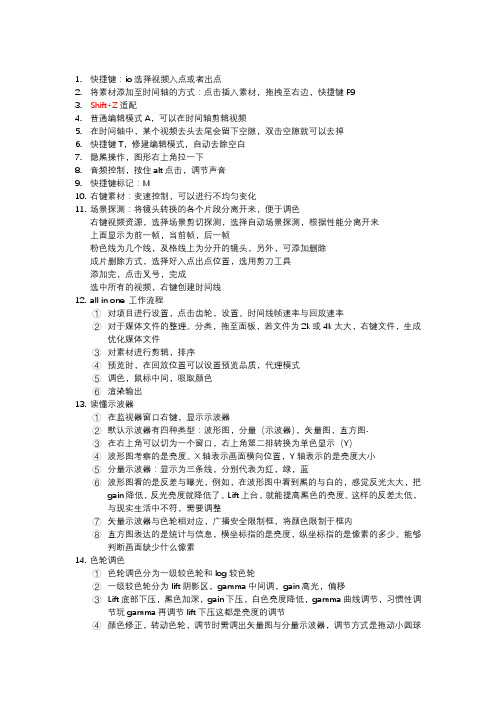
1.快捷键:io选择视频入点或者出点2.将素材添加至时间轴的方式:点击插入素材,拖拽至右边,快捷键F93.Shift+Z适配4.普通编辑模式A,可以在时间轴剪辑视频5.在时间轴中,某个视频去头去尾会留下空隙,双击空隙就可以去掉6.快捷键T,修建编辑模式,自动去除空白7.隐黑操作,图形右上角拉一下8.音频控制,按住alt点击,调节声音9.快捷键标记:M10.右键素材:变速控制,可以进行不均匀变化11.场景探测:将镜头转换的各个片段分离开来,便于调色右键视频资源,选择场景剪切探测,选择自动场景探测,根据性能分离开来上面显示为前一帧,当前帧,后一帧粉色线为几个线,及格线上为分开的镜头,另外,可添加删除成片删除方式,选择好入点出点位置,选用剪刀工具添加完,点击叉号,完成选中所有的视频,右键创建时间线12.all in one 工作流程①对项目进行设置,点击齿轮,设置。
时间线帧速率与回放速率②对于媒体文件的整理。
分类,拖至面板,若文件为2k或4k太大,右键文件,生成优化媒体文件③对素材进行剪辑,排序④预览时,在回放位置可以设置预览品质,代理模式⑤调色,鼠标中间,吸取颜色⑥渲染输出13.读懂示波器①在监视器窗口右键,显示示波器②默认示波器有四种类型:波形图,分量(示波器),矢量图,直方图·③在右上角可以切为一个窗口,右上角第二排转换为单色显示(Y)④波形图考察的是亮度。
X轴表示画面横向位置,Y轴表示的是亮度大小⑤分量示波器:显示为三条线,分别代表为红,绿,蓝⑥波形图看的是反差与曝光,例如,在波形图中看到黑的与白的,感觉反光太大,把gain降低,反光亮度就降低了。
Lift上台,就能提高黑色的亮度。
这样的反差太低,与现实生活中不符,需要调整⑦矢量示波器与色轮相对应,广播安全限制框,将颜色限制于框内⑧直方图表达的是统计与信息,横坐标指的是亮度,纵坐标指的是像素的多少。
能够判断画面缺少什么像素14.色轮调色①色轮调色分为一级较色轮和log较色轮②一级较色轮分为lift阴影区,gamma中间调,gain高光,偏移③Lift底部下压,黑色加深,gain下压,白色亮度降低,gamma曲线调节,习惯性调节玩gamma再调节lift下压这都是亮度的调节④颜色修正,转动色轮,调节时需调出矢量图与分量示波器,调节方式是拖动小圆球⑤Log,局部调节⑥调节2,位于色彩匹配位置,调节亮度阴影,色彩增强,中间调细节⑦左下角的A,自动调色15.色彩匹配①显示器左下角下拉菜单打开色彩表②确定源gamma与目标gamma③匹配16.RGB混合器17.降噪处理:空域降噪,时域降噪18.camera raw:①判断是否为raw视频点开摄像机是否为活动页面②在解码器位置调为项目、剪辑,可手动调节参数,相当于在摄影中调节,调节白平衡19.曲线调色:柔和过度①②按住shift添加点不影响线是否变形,右键删除点③调节为s形,会使亮部更亮,暗部更暗,增加反差④使用吸管工具能在曲线上找到点,以便于单独控制该点亮度20.限定区域抠像:颜色隔离①共有四种限定器,hsl,RGB,亮度,3D,选择吸管工具操作②抠像,窗口工具③突出操作,,便于抠像的显示④3D抠像21.窗口蒙版鼠标左键添加点,鼠标中建删除点。
达芬奇调色流程案例

达芬奇调色流程案例
以下是一个简单的达芬奇调色流程案例:
1. 将素材导入达芬奇Resolve系统中,选择需要调色的镜头。
2. 打开色彩调整器,选择合适的色彩空间,例如、DCI-P3等。
3. 对画面的整体色彩进行初步调整,包括亮度、对比度、色温等。
4. 针对不同的颜色进行细致的调整,可以使用色轮、曲线等工具进行精细调节。
5. 根据需要进行局部调整,例如对人物肤色、背景色等进行单独调整。
6. 添加适当的色彩分级效果,例如色调映射、色彩增强等,以增强画面的视觉效果。
7. 检查画面的色彩一致性,确保不同镜头之间的色彩过渡自然。
8. 导出调色后的素材,可以选择不同的输出格式和参数。
9. 在完成调色后,可以在其他软件中进行后期处理,例如添加特效、音效等。
需要注意的是,达芬奇调色是一个相对复杂的过程,需要一定的色彩调整经验和技巧。
因此,在实际操作中,建议先了解基本的色彩理论和调色技巧,再结合具体项目进行实践和探索。
DaVinci Resolve色彩调校操作方法及界面介绍

DaVinci Resolve色彩调校操作方法及界面介绍DaVinci Resolve是一款功能强大且广泛使用的视频编辑软件,它提供了丰富的色彩调校工具和直观的界面,能够帮助用户精确控制视频的色彩和外观。
本文将介绍DaVinci Resolve的色彩调校操作方法,并详细解释其界面布局和主要功能。
一. 界面介绍DaVinci Resolve的界面整洁而美观,主要分为以下几个部分:1. 导航面板:位于左侧的导航面板用于浏览和管理视频素材,用户可以通过文件夹结构查看导入的素材,并进行整理和筛选。
2. 媒体池:位于导航面板下方的媒体池可以显示已导入的素材列表,用户可以通过拖放操作将视频素材添加到时间线中。
3. 时间线:位于中间的时间线是视频编辑的核心部分,用户可以在时间线中对视频进行剪辑、调校和特效处理。
4. 预览窗口:位于右侧的预览窗口可以实时显示用户编辑的视频效果,帮助用户做出准确的调校和修改。
5. 调色面板:位于底部的调色面板提供了丰富的色彩调校工具,包括曝光、对比度、饱和度、色彩平衡等功能,用户可以通过调整这些参数来达到理想的色彩效果。
二. 色彩调校操作方法1. 曝光调整:通过调整曝光参数可以改变视频的亮度和对比度。
点击调色面板中的曝光选项,用户可以通过滑动曝光调节杆来增减视频的曝光值,实时预览窗口中的画面会相应变化,直到达到理想的亮度。
2. 对比度调整:通过调整对比度参数可以增强或减弱视频中的色彩对比度。
在调色面板中点击对比度选项,用户可以通过滑动对比度调节杆来调整色彩的对比度,即增加色彩的明亮程度或降低色彩的深暗程度。
3. 饱和度调整:通过调整饱和度参数可以增加或减少视频中的色彩鲜艳程度。
在调色面板中点击饱和度选项,用户可以通过滑动饱和度调节杆来调整视频中色彩的饱和度,即增加或减少颜色的浓郁度。
4. 色彩平衡调整:通过调整色彩平衡参数可以改变视频中各种颜色的比例和强度。
在调色面板中点击色彩平衡选项,用户可以通过滑动红、绿、蓝三个通道的调节杆来调整视频中不同颜色的比例,从而达到理想的色彩效果。
达芬奇三级调色步骤

达芬奇三级调色步骤达芬奇是一款专业的视频剪辑和调色软件,常用于电影、电视剧和广告等领域。
达芬奇的调色功能非常强大,可以让影片呈现出不同的色彩效果,提升视觉效果和观赏性。
下面将介绍达芬奇的三级调色步骤,帮助大家了解如何使用达芬奇进行调色。
一、第一步:基本调整基本调整是达芬奇调色的第一步,主要是为了校正影片的色彩和亮度。
在达芬奇的调色界面中,可以找到各种调整选项,如亮度、对比度、饱和度、色温等。
通过调整这些参数,可以使影片的整体色彩更加饱满和平衡。
在进行基本调整时,需要根据影片的实际情况进行判断和调整。
比如,如果影片偏暗,可以适当增加亮度和对比度;如果影片颜色偏黄,可以调整色温向蓝色偏移。
通过不断尝试和调整,可以找到最适合影片的基本调整参数。
二、第二步:色彩分离色彩分离是达芬奇调色的第二步,主要是为了增强画面的层次感和色彩对比度。
在达芬奇的调色界面中,可以找到色彩分离工具,通过调整不同颜色的饱和度和亮度,将画面中的不同色彩进行分离和强调。
在进行色彩分离时,需要根据影片的主题和风格进行判断和调整。
比如,如果影片是一个悬疑片,可以适当增加红色的饱和度和亮度,使得血液和暗红的物体更加突出;如果影片是一个浪漫片,可以增加蓝色的饱和度和亮度,使得海洋和蓝天更加明亮和美丽。
通过调整不同颜色的参数,可以使影片的色彩更加丰富和生动。
三、第三步:局部调整局部调整是达芬奇调色的第三步,主要是为了处理画面中的细节和特定区域。
在达芬奇的调色界面中,可以找到局部调整工具,通过选取特定区域并调整其亮度、对比度、饱和度等参数,来改变该区域的色彩效果。
在进行局部调整时,需要根据画面的需求和艺术效果进行判断和调整。
比如,如果画面中有一个明亮的物体,可以通过局部调整降低其亮度和饱和度,使其不那么突出;如果画面中有一个暗部细节,可以通过局部调整增加其亮度和对比度,使其更加清晰可见。
通过对画面中不同区域的调整,可以使影片的整体效果更加出色和精细。
达芬奇调色节点运用

达芬奇调色节点运用达芬奇调色节点(DaVinci Resolve Color grading nodes)是影视后期制作中非常重要的一环,通过调整分层的颜色、对比度、饱和度以及其他调色属性,达到艺术效果或者制作要求。
在达芬奇调色节点的基础上,我们可以运用各种不同的技巧和方法来提升影片的视觉美感和情感表达。
在达芬奇调色节点中,最基础的调色节点是LUT(Look-Up Table)节点。
通过选择不同的LUT,我们可以给影片添加不同的调色风格,比如经典的复古效果、高对比度的电影风格或者柔和自然的效果。
LUT节点的使用十分简单,只需将其拖入节点图中,并与其他节点进行连接即可。
除了LUT节点,达芬奇调色节点还提供了Color Balance(色彩平衡)、Curves(曲线调整)、Hue/Saturation(色相/饱和度)等多种节点以满足不同的调色需求。
其中Color Balance节点允许我们调整影片的整体色调,通过对阴影、中间调和高光进行独立的调整,可以改变影片的氛围和色彩表达。
Curves节点提供了更为精细的调整选项,我们可以调整不同亮度区域的颜色和对比度,以达到更加准确的效果。
而Hue/Saturation节点则可以用来调整影片中某一特定颜色的色相和饱和度,例如增加蓝色的饱和度来强调冷色调的效果。
除了基础的调色节点,达芬奇还提供了其他一些高级的调色功能。
例如,通过使用Primaries Bars节点,我们可以根据REC.709 或其他不同标准来进行色彩校准,确保影片在不同设备上的显示效果一致。
还可以使用RGB Mixer节点来精确调整影片中不同RGB通道的强度,以增加影片的色彩层次感和独特的调色效果。
此外,还可以运用Blur节点来对影片进行局部模糊,从而在调色的同时,强调影片中的主题或焦点。
在使用达芬奇调色节点时,我们还可以利用节点的层级关系来创建更加复杂的调色方案。
通过在节点图中添加不同的节点,并将它们连接起来,我们可以按照顺序对影片进行多次的调整和改进。
- 1、下载文档前请自行甄别文档内容的完整性,平台不提供额外的编辑、内容补充、找答案等附加服务。
- 2、"仅部分预览"的文档,不可在线预览部分如存在完整性等问题,可反馈申请退款(可完整预览的文档不适用该条件!)。
- 3、如文档侵犯您的权益,请联系客服反馈,我们会尽快为您处理(人工客服工作时间:9:00-18:30)。
达芬奇调色设置:我先来细致说一下设置的相关问题在初级菜单里看到User的选项这个菜单会看到所有参数都是全亮的这三个菜单可以调节我们工程Input和Output还有Timeline的选项其他的可以选择不动,根据工程进行选择格式,包括422和444采样。
特别注意第二个菜单,这个决定了你最后输出的Frames帧数率多少(我看论坛上很多同行在线等待,问达芬奇为什么只能最大选择24帧,因为你Timeline最大帧数就选择的24)在这组工程设置里建议各位点选Mattes display......这个选项因为方便你在调节的时候开高亮更容易调节黑白对比这组拾色组建议各位调节更高的灵敏度(转码的伪高清或者准高清不建议使用,会出现色块)建议调节到75——85左右!我指的是All这两者是跟RED one对接的选项OK 设置参数基本到这里!达芬奇调色混合调色法Das ist Johnny,继续调色实例讲解上次讲单色调色法的时候提到这个作为一级调色使用,现在讲一个稍微复杂点的调法,混合调色法(MIXER)原因(我们在拿到素材的时候,有时会遇到一种情况,焦点对准了,但环境光过暗或者过暴,丢失细节,明明是很好的构图,却成为败笔)还是拿上次的胶片素材做实例镜头分析云层,层次感欠缺,前后景深没拉开地面和树木完全混淆,暗部细节丢失评估如果单用初级调色,提高伽马,天空亮度会曝,而且细节追回比例小如果使用COLOUR追细节,难度大,加MASK,界限混淆,柔化的话就太假混合调色法添加Source 建立一条新的完整通道源添加corrector 一个标准节点再添加MIXER LAYER 混合节点双节点并联打破节点1原有的output line 重新把1,2节点连接MIXER LAYER先操作节点2用output 中的Gain 获取和Offset 抵消来控制全局我选择1节点作为高光选择2节点作为暗部用混合节点连接两者最后混合结果分析追回暗部细节,云层流动层次分明结束达芬奇调色单色调色法最近做Davos论坛的大屏30秒TVC,公司拍了点阿尔卑斯山的胶片转的4K 原始文件刚好出现天气不好,云层厚,前景与后景就算用IS800的镜头拉过来也是发昏的单用色阶法调整或者曲线拉的话,无法使画面分开,因为用曲线拉会让画面锐化增加,而且不标准先上原始片源截图(夏季阿尔卑斯山2号峰顶)------先不要关注画面偏黄,早上4点的色温会导致色差,配色偏黄属正常重要的是,云层色与山峦色相差不超过20,就算动态拾取,也会产生噪点于是我选择单色调色法首先进入一级调色界面,RGB MIXERSet the RGB mixer output勾选to monochrome我们只看到画面趋于黑白,但是我们打开四个示波器,会发现,VECTORSCOPE,PARADE和WFM都发生了相应的变化,向量示波器和波形监视器,RGB取0,分列监视器255色取中值。
调整一级调色RGB,此时的画面感层次马上出来而且勾回单色键,整个画面所有色相没有发生任何变化,可层次出来了。
为了跟拉曲线效果分开我这里给一张曲线拉法的结果画面分析:地面细节丢失,确实层次出来了,可是整个画面色彩偏移严重,虽然用5,6个节点能追回色彩,可细节结果不可逆,总结,单色调法在初级调色中的运用,其实很多,但不适用于二级调色,因为画面基准已经发生改变!达芬奇调色标准示波器VECTORSCOPE(vectorscope)矢量监视器HISTOGRAM(histogram)RGB直方图PARADE(parade)分列监视器WFM波形监视器我们在学习调色的时候大多口口相传,没有一个恒定的标准,全凭个人喜好,对调色并没有一个完整的认识,我想说调色是科学化的知识,无论是一级还是二级调色,我们都应该有清晰的条理,知道标准原理校色公式RGB 255 分色法255 % 画面中色彩中间灰色= 该画面标准比例画面中的RGB色往标准比例上调,就能达到画面最原始灰阶色(原理:RGB三色合一,中间色为白色和黑色,可自然界没有纯净的白色,而纯净的黑色是不可见的,所以当白色和黑色的中间色就是灰色)Red + Green + Blue = Murky达芬奇制作3D 电影,TVC4K级别方法以及设置达芬奇3D影片调色,首先要做一些前期的准备工作。
进入到达芬奇系统后,我们第一步要做全局的设置,达芬奇目前支持的采集卡为Blackmagic- Design公司的Decklink系列,但是Decklink系列的卡不是所有都支持3D,所以我们在进行3D项目时最好用到“Decklink Extrame 3D+”采集卡,可以支持3D的素材采集和输出,也可以实现上监。
进入到performance设置。
在视频采集卡选项中选择Decklink系列的采集卡。
保存后我们进入用户,在工程设置里,我们需要强调的是在视频采集回放设置中,要把立体采集回放功能打开,这样我们才可以进行双路左右眼素材的采集和上监。
如果在3D调色中有很好的硬件支持,比如立体监视器或立体投影,那么我们则需另外在config的settings里面打开stereo video monitor选项,确保我们能实现立体上监。
另外,如果有3D立体电视可支持HDMI的side by side信号或者line by line的3D信号,我们可以通过HDlink pro来实现双路SDI左右眼素材信号转换为单路HDMI或者DVI加载side by side信号输入给电视,打开电视机的3D开关,就能以低成本来进行上监观看效果。
通常3D影片在拍摄完后经过DIT整理,再由剪辑师剪辑单路左眼素材,通过NLE平台导出EDL给调色师备份,用于调色平台上的左右眼时间线套底。
在达芬奇素材管理中的媒体池里,我们先将媒体池建立两个目录,分别起名为左、右两眼,然后将左右眼的素材分别加入到对应的媒体池目录中。
在这里要注意的是,3D 立体的素材,左右两眼的时长、帧数、时码要保持一致,否则达芬奇无法建立正确的时间线并套底。
套底并建立3D时间线,匹配左右眼。
在conform界面建立3D项目的时间线,有了master session之后,我们要分别建立名称为left和right的时间线,并选择为空时间线,然后在媒体池中选择相对应的左右眼素材,通过鼠标拖拽进时间线,然后在该时间线上右击鼠标选择匹配3D。
最终在时间线管理器中得到如下2条左右眼的时间线。
目前支持双路立体调色并带上监系统,出名的也有几个,也各有各的特色,但是总结来发现在调色领域尤其是3D方面,还是达芬奇更贴切调色师的使用。
在conform模块对3D项目建立时间线,通过对左右眼的匹配,达芬奇在color已经自动开启了3D调色功能,我们在color里的时间线和状态信息栏中就能发现,VSR(缩略图)上明显有标注L+R,状态上也高亮着stereo grade字样,包括3D 的附属功能汇聚和上监状态等3D 影片在拍摄时候存在3个技术性参数:双机轴间距IO、汇聚夹角、同步对焦。
通常在拍摄小景别时候使用双机垂直拍摄较为合理,因为过于小的轴间距不适合在平行支架上使用,如果达不到人眼60-65mm的IO,就可能出现小人国的现象;而在拍摄大景别尤其是风景的3D影片时,较多使用双机平行拍摄,更大地夸张轴间距用来产生更为强烈的3D视效。
所以这三个参数决定了3D的大部分效果,在后期很难去处理双机轴间距和对焦的问题,不过达芬奇可以模拟处理汇聚,我们可以以opposite或者Linked Zoom方式处理简单的汇聚。
以下2个图显示了用红青模式显示3D效果下通过更改汇聚来达到一定的校正作用。
达芬奇除了在汇聚上有强大的功能,在3D的上监和模拟显示也是非常突出,在预览窗口下我们可以选择3D的上监和GUI界面的显示模式,可以将左右眼的3D 效果以模拟的方式显示在外面的图形工作界面上,省去了购买专业3D监看设备的资金投入。
我们可以以多种方式显示出真实3D的效果,包括既常用又方便的红青显示模式。
此外,达芬奇在3D左右眼素材的颜色调整也非常方便,我们可以利用调单眼素材,最后通过颜色匹配复制给另外一眼素材,提高了效率。
3D渲染输出。
达芬奇经过强大的颜色调整后,可以直接渲染成文件输出,渲染文件时我们可以选择3D的渲染模式,输出的视频文件就是标准3D格式,包括side by side方式等等。
这样渲染出的文件,可直接拿到3D的播放终端使用,目前越来越多的家用电视都支持了3D的视频源,我们经过HDMI的接口,可以直接在家用3D 电视上播放渲染后的3D影片,非常方便。
RED术语QuickTime Proxy –原始文件(和文件格式)的别名或符号(QuickTime) Wrapper-一种使不相容的文件类型看上去象另一种视频文件类型的壳或包装。
(MXF和QuickTime影片就是人们知道的最好的例子)Debayer –将CMOS图像数据从RAW数据形态转换成能读取并处理的图像的处理过程。
CF cards- RED用来作为默认内部文件载体。
DPX-数字图片交换–静态文件格式发展到处理电影方案文件和相关的元数据(也就是:TC, frames, reels等等). Tiff和Targa是其他格式通常处理基于帧的文件工作流。
2K –通常是2048 x 1566像素或2048x1152像素(更适于人眼)- RED的2K采用2048 x1152的帧尺寸。
一个2K的DPX转换大约每帧11MB。
3K –一中独特的RED格式,是3072像素宽,比RED 2K有更高的帧频、跟小的质量损失。
4K –虽然有很多的帧尺寸,我仍然喜欢RED的4520 x 2540帧尺寸。
4K的DPX文件大约每帧36MB。
最常用的非压缩高清格式下估计的码流720p24 HD需要约65 MBps1080 24psf HD需要约150 MBps1080i 29.97 HD需要约175 MBps1080 4:4:4 @ 24fps需要约220 MBps2K (DPX @ 24fps)需要约275 MBps4K (DPX @ 24fps)需要约1250 MBps图像处理预览图像惊人的好。
用这款摄像机拍摄的图像有个特点,好像是用高端数字照相机拍摄的,但能很容易地修改成任何你想要的。
你可以在你的苹果机上用RED Alert软件,更通用的交叉平台RED Cine软件支持很多工具,包括大量的转码,将R3D文件转码成NLE格式,Assimilate的Scratch(PC)非常方便。
RED的曝光很容易。
使用者不了解REDCODE格式,当你拍摄时,你对摄像机的任何动作都被作为数据保存了下来,当你去制作时,这些数据都是可以更改的。
ASA/ISO设置范围是50到2000,感光度推荐设置是320,这样设置以后,摄像机就基本准备好了。
